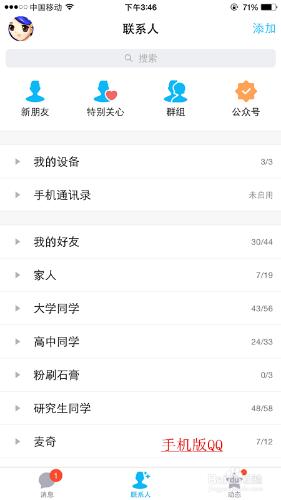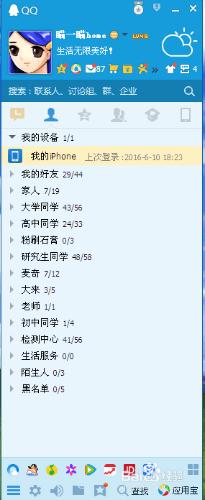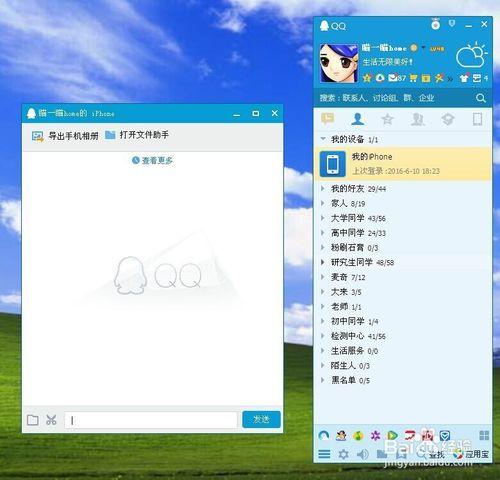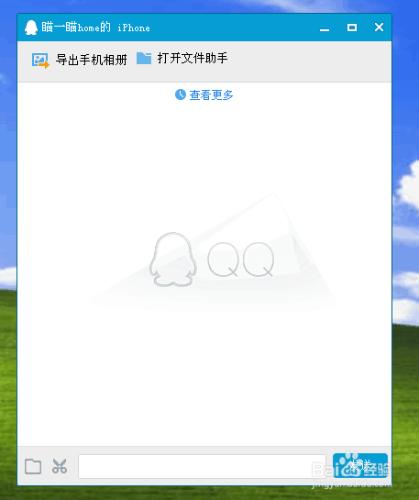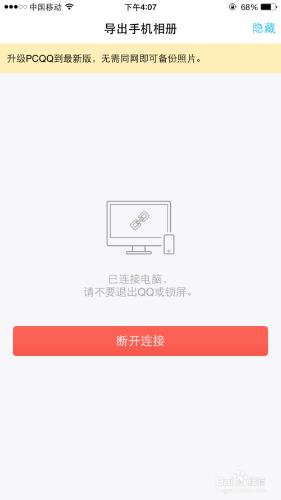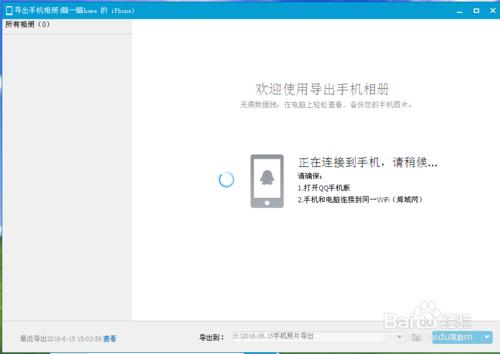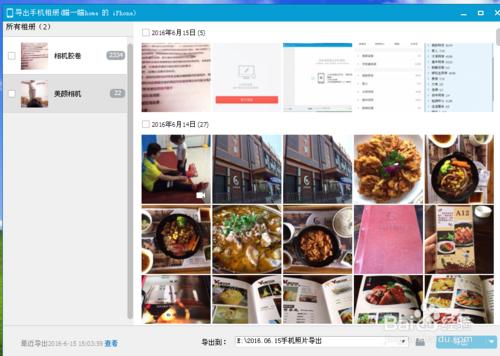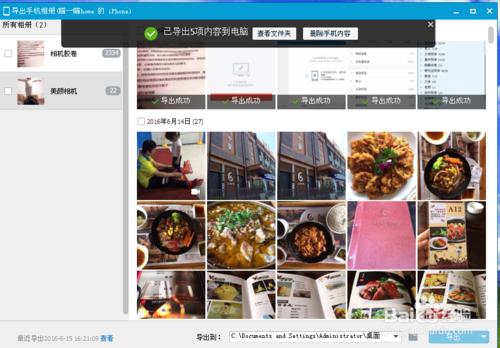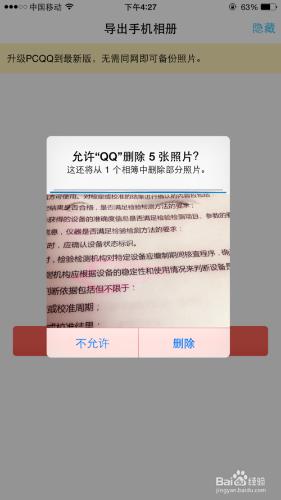手機照片太多,記憶體又不足怎麼辦?當然是儲存至電腦啊,或者拷貝一份至硬碟啊!
用資料線批量匯入?好麻煩!
用軟體限量傳輸?太痛苦!
小編最近發現一個操作簡單,傳輸快捷,最關鍵的是一不用資料線、二可以批量地將手機內照片儲存至電腦的妙招,與大家共享!
工具/原料
手機、電腦
方法/步驟
首先在電腦和手機上同時登陸自己的QQ號,需要特別注意的是手機和電腦要連線到同一WIFI,切記哦!
開啟電腦版QQ,在“聯絡人”內找到“我的裝置”,然後點開“我的裝置”中的“我的iPhone”,進入下圖二介面。
在第2步操作完畢後,點選“我的iPhone”右上角的“匯出手機相簿”,與此同時開啟剛才登陸的手機版QQ,等待手機和電腦共享。需要注意的是:共享過程中,手機QQ不能退出或鎖屏。
當手機QQ和電腦QQ共享完成後,會出現如下介面,在這個介面中,我們可以清晰的看到手機裡所有的照片和視訊哦,而且拍攝日期都會清晰顯示呢!
若是批量選擇上傳,直接點選相簿的左上角方框,便可全部選中;若是勾選部分照片,則可直接點選每張照片左上角方框。最後選擇儲存的路徑:點選最下方的“匯出到:”那一排最後的資料夾標誌,然後選擇儲存的資料夾,以儲存至桌面的“我的文件”為例。
儲存路徑選擇好後,點選“匯出”,瞬間匯出成功(你的網速越快,匯出越快),匯出成功後會彈出對話方塊,你可以在剛才儲存的位置“我的文件”中檢視照片,也可與此同時點選“刪除手機內容”。若是不小心點到“刪除手機內容”,也無需擔心,因為它需要在手機QQ上確認後,才可以刪除呢!
注意事項
實在很方便,再也不用為手機照片傳到電腦上煩神了!如果覺得不錯投個票唄!